
Đây là cách đơn giản nhất mà bạn có thể sử dụng để chép sách vào Kindle thông qua dây cáp kết nối USB.
Bạn gắn cáp vào máy đọc sách Kindle rồi cắm vào cổng USB máy tính.
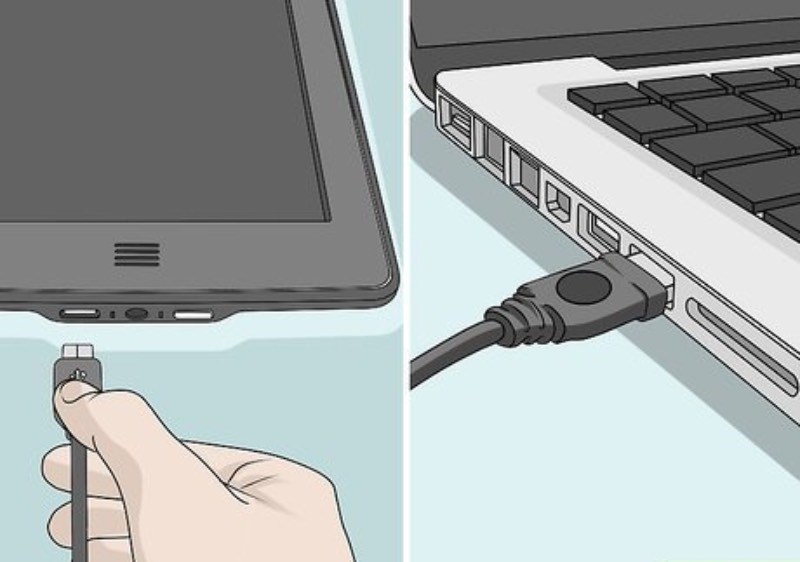
Gắn cáp vào máy đọc sách rồi cắm vào cổng USB máy tính
Bạn mở ổ đĩa có tên “Kindle” rồi chép sách vào thư mục “Documents“ bằng cách kéo và thả Ebook và các tài liệu khác vào thư mục “Documents”. Phải chép vào thư mục “Documents” này thiết bị mới nhận sách.
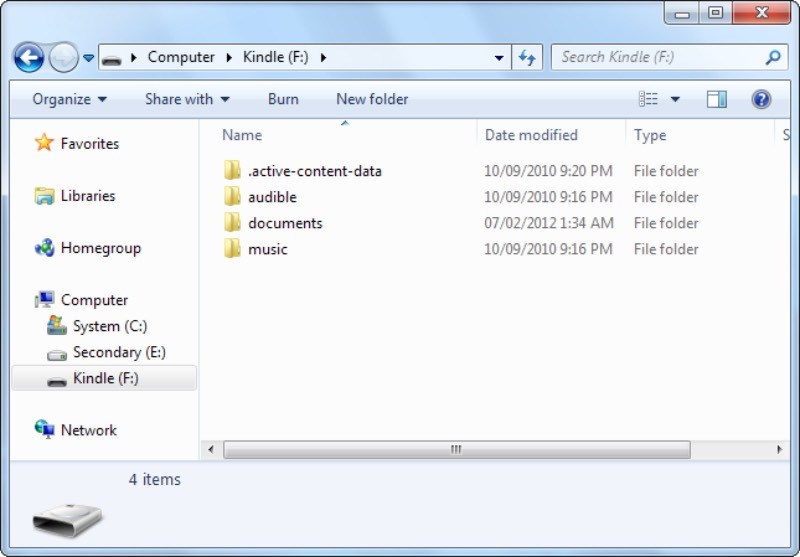
Chép vào thư mục “Documents”
Sau khi chép file xong, bạn thực hiện “Safe Remove” để đẩy thiết bị ra an toàn.
Lưu ý: Khi bạn thực hiện cách chép Ebook vào Amazon Kindle này, hệ thống sẽ không lưu Ebook của bạn đã chép vào máy lên trên thư viện cá nhân của Amazon và cũng không được đồng bộ khi bạn sử dụng một thiết bị Amazon Kindle mới.
Hướng dẫn ngắn để gửi file ebook lên tài khoản Amazon Kindle để các bạn có thể đọc ở bất kỳ thiết bị nào mà không cần phải copy mỗi lần chuyển thiết bị, hay mua thiết bị mới. Ebook đồng bộ qua cách này rất hữu ích vì tất cả thao tác của bạn đều được đồng bộ ở mọi thiết bị dùng chung 1 tài khoản, bạn không cần phải lo lắng nếu giờ nghỉ trưa bạn tranh thủ đọc một cuốn sách ở công ty, đến tối bạn về nhà mở Kindle lên lại phải đi lục tìm lại trí nhớ xem mình đã đọc đến đâu, đã lưu gì, note gì.... Các bước thực hiện rất đơn giản như sau :
1. Xác định Mail Kindle của bạn:
Có 2 cách một là thao tác ngay trên Kindle, hai là đăng nhập tài khoản Amazon trên trình duyệt máy tính.
- Đăng nhập Account Amazon lên Kindle => Setting => My Account. Nhìn xuống phía dưới cùng bạn thấy “Send-to-Kindle Email” Email Kindle của bạn xuất hiện ở mục này nhé.

- Đăng nhập Account Amazon lên trình duyệt Web trên máy tính => Your Account => Content And Devices => Settings => Personal Document Settings
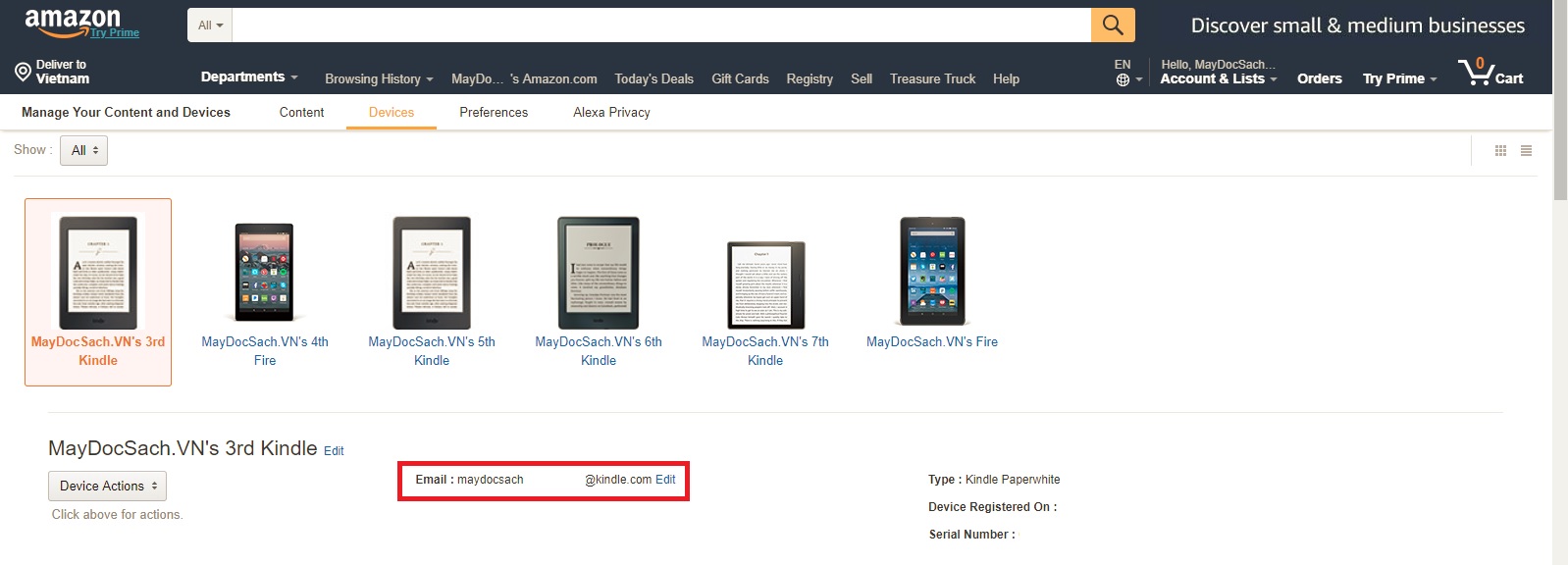
2. Cài đặt cấu hình Mail Kindle để nhận sách từ bên ngoài gửi vào:
- Đăng nhập Account Amazon lên trình duyệt Web trên máy tính => Your Account => Content And Devices => Settings(/Preferences) => Personal Document Settings
- Ở mục “Personal Document Archiving” chọn Enabled
- Ở Mục “ Approved Personal Document E-mail List” bạn add những mail nào dùng để gửi sách cho Kindle.
- Save As lại và thoát ra thôi.
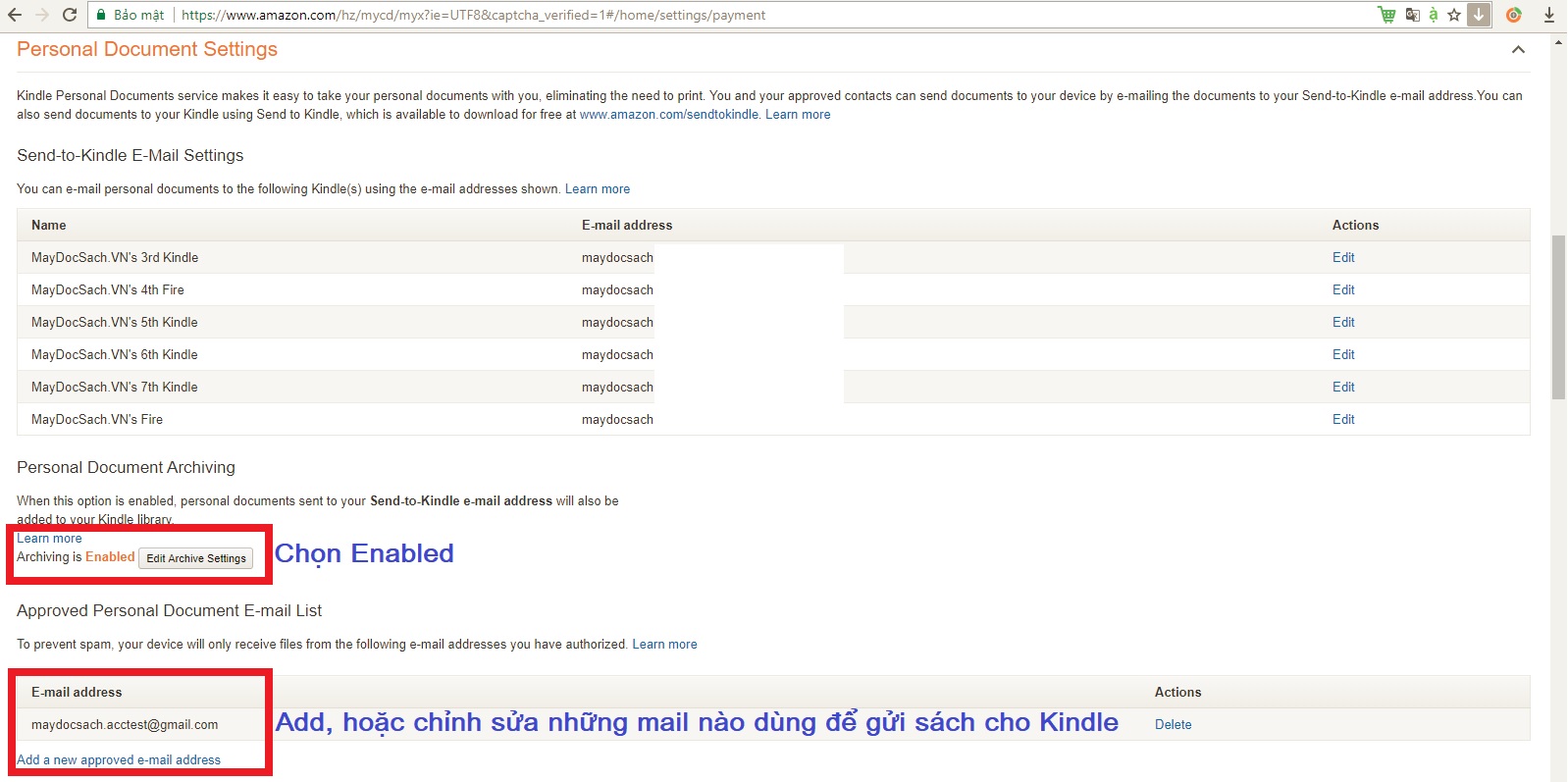
3. Gửi sách lên tài khoản:
- Dùng mail bạn đã Add ở Bước 2 gửi file sách đến Mail Kindle mà bạn tìm thấy ở Bước 1
- Mở Kindle lên, kết nối wifi và tận hưởng sách mới thôi .
4. Một vài lưu ý nhỏ khác :
- Cách này không áp dụng cho định dạng file AZW và AZW3
- Nếu gửi mail xong mà vẫn chưa thấy có thể nhấn Sync My Kindle ( có thể do mạng mà sách sẽ về chậm, nhưng trường hợp này rất ít gặp)
- Một lần gửi mail tối đa 25file ( nếu nhiều file hơn có thể gửi nhiều lần ), một file không quá 200Mb.
Lưu ý khác:
Các loại tệp được hỗ trợ tính năng chuyển tài liệu vào Kindle qua Email
Cách này đơn giản hơn cách gửi mail. Nhưng bạn phải cài phần mềm vào.
Bạn tải ứng dụng Send to Kindle tại đây và tiến hành cài đặt vào máy tính
Sau khi cài đặt, bạn bấm vào file sách thì sẽ tìm thấy một tùy chọn là Send to Kindle ở menu bên phải.
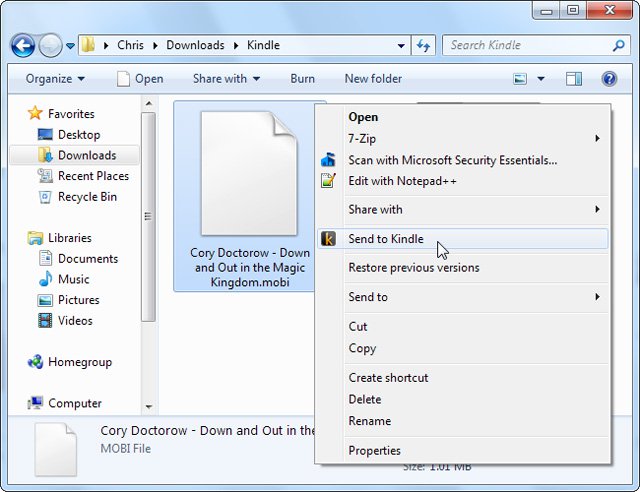
Hoặc bạn có thể mở Ứng dụng Send to Kindle rồi kéo thả sách vào và ấn SEND, ebook sẽ được gửi vào máy đọc sách của bạn.
Bạn cũng đăng nhập SEND TO KINDLE bằng tài khoản đã đăng nhập trên Kindle
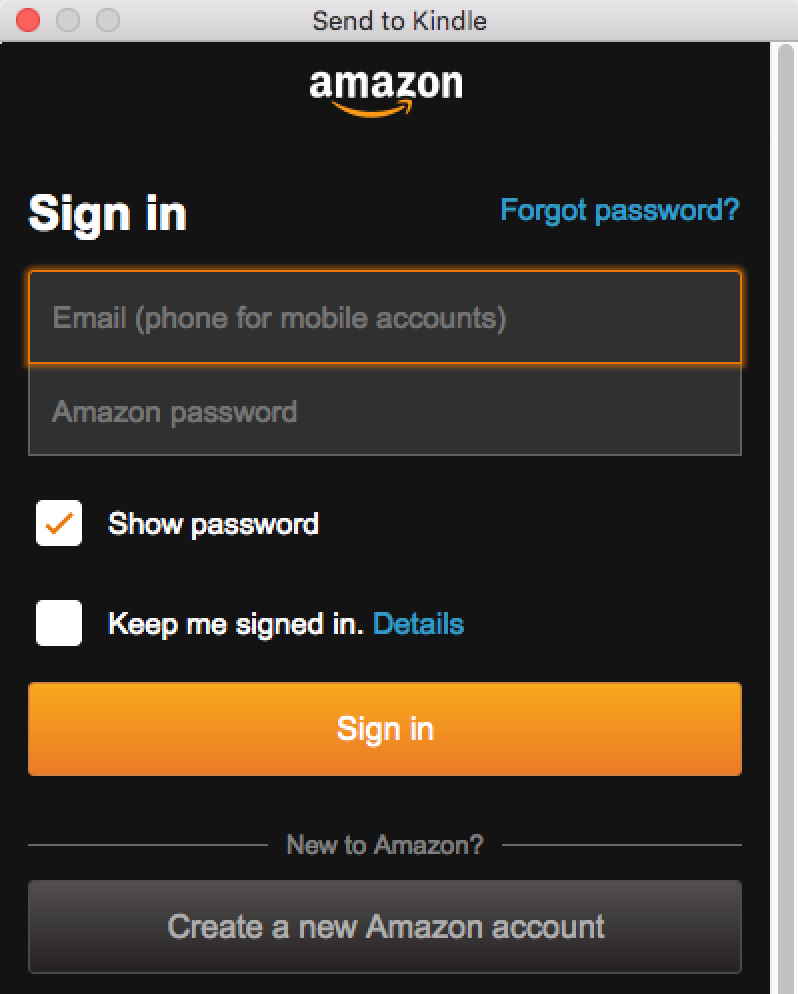
Giao diện mở chương trình lần đầu. Bạn đăng nhập vào đây

Lưu ý:
Các loại tệp được hỗ trợ tính năng chuyển tài liệu vào Kindle qua Send to Kindle
Bạn có thể sửa file ebook định dạng epub qua trang: https://kindle-epub-fix.netlify.app
Trang web này đã fix và sẽ fix hầu hết các lỗi như cover, font chữ...khi gửi bằng trang chính thống của Amazon. Sau đó bạn tải về và gửi file epub theo một trong các cách mà mình đã nêu ở trên.
Tài liệu được gửi vào chiếc Kindle dùng ứng dụng Send to Kindle hay địa chỉ email @kindle.com được lưu trực tuyến trong thứ viện tài liệu các nhân của người dùng. Khi người dùng sử dụng một Kindle mới, chúng sẽ được tải tự động về chiếc Kindle mới này, giống như những ebook trả tiền vậy.
Có thể xem và quản lý thư viện tài liệu cá nhân trên trang Manage Your Kindle. Chỉ cần kích vào đường link Personal Documents trên thanh bên.
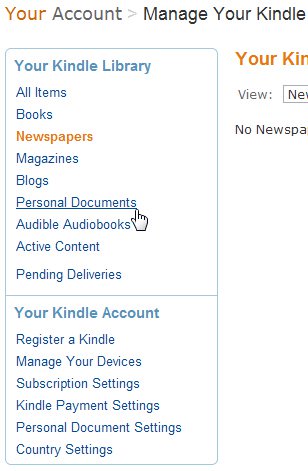
Sử dụng nút Actions quyển sách mà bạn muốn xóa nó khỏi thư viện hay gửi lại nó về một trong các thiết bị Kindle của mình.
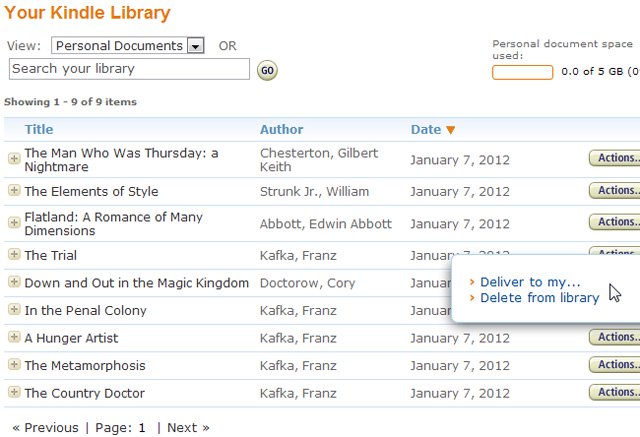
Chúc các Kindler thành công.